Smart TV của bạn, cũng giống như điện thoại hay máy tính, có một phần bộ nhớ được dành riêng cho bộ nhớ đệm (cache). Đây là không gian lưu trữ tạm thời các thông tin về ứng dụng bạn thường xuyên sử dụng, hình ảnh thu nhỏ, và nhiều dữ liệu khác. Mặc dù bộ nhớ đệm rất hữu ích trong việc tăng tốc độ truy cập và khởi động ứng dụng, nhưng theo thời gian, lượng cache tích tụ quá nhiều có thể làm chậm Smart TV của bạn. Đó là lý do tại sao việc xóa bộ nhớ đệm Smart TV định kỳ là một thao tác cần thiết để duy trì hiệu suất tối ưu cho thiết bị của bạn.
Bộ Nhớ Đệm (Cache) Trên Smart TV Là Gì?
Bộ nhớ đệm (cache) là một loại dữ liệu tạm thời được Smart TV lưu giữ. Mục đích chính của nó là cải thiện hiệu suất, đặc biệt là trong quá trình tải ban đầu khi bạn bật TV và mở các ứng dụng thường dùng. Về cơ bản, cách hoạt động của bộ nhớ đệm là lưu trữ các nội dung được truy cập thường xuyên. Khi bạn truy cập lại những nội dung này, mọi thứ sẽ tải nhanh hơn rất nhiều mà không cần phải bắt đầu lại từ đầu. Ví dụ, ứng dụng Netflix có thể lưu trữ các mục được truy cập nhiều nhất vào bộ nhớ đệm để không cần phải tải chúng qua internet mỗi lần (điều này có thể mất vài giây) trước khi hiển thị.
Không chỉ riêng Smart TV, bộ nhớ đệm là một khái niệm quen thuộc và tiêu chuẩn trên hầu hết các thiết bị điện tử khác, bao gồm điện thoại thông minh, máy tính xách tay và máy tính để bàn. Chức năng cốt lõi của nó là tối ưu hóa tốc độ và trải nghiệm người dùng bằng cách giảm thời gian truy cập dữ liệu.
Tại Sao Bạn Nên Xóa Bộ Nhớ Đệm Smart TV Thường Xuyên?
Theo thời gian, khi bạn sử dụng Smart TV, lượng bộ nhớ đệm sẽ ngày càng tăng lên. Mặc dù ban đầu việc này giúp cải thiện hiệu suất, nhưng khi tích tụ quá nhiều, nó có thể trở thành nguyên nhân gây ra nhiều vấn đề. Đó là lý do tại sao việc dọn dẹp bộ nhớ đệm Smart TV một cách định kỳ là rất đáng giá.
1. Cải Thiện Tốc Độ và Khả Năng Phản Hồi
Khi bạn sử dụng TV, dữ liệu bộ nhớ đệm từ các ứng dụng và quy trình hệ thống sẽ tích tụ. Bộ nhớ đệm này có thể trở nên quá lớn hoặc bị hỏng, dẫn đến tình trạng lag (độ trễ) hoặc đứng hình, vốn là những vấn đề phổ biến của Smart TV. Điều này đặc biệt dễ nhận thấy khi bạn khởi chạy ứng dụng, bật nguồn, điều hướng menu hoặc chuyển đổi giữa các ứng dụng.
Mặc dù hiệu suất chậm chạp có thể là một trong những dấu hiệu cho thấy bạn cần nâng cấp Smart TV, nhưng bạn không nên vội vàng làm điều đó. Các hành động đơn giản, chẳng hạn như xóa bộ nhớ đệm của Smart TV, có thể cải thiện đáng kể tốc độ và khả năng phản hồi của thiết bị. Bằng cách xóa bộ nhớ đệm, bạn đang cung cấp cho TV một “khởi đầu mới”, cho phép nó xử lý các tác vụ hiệu quả hơn. Hành động đơn giản này có thể tăng tốc mọi thứ, từ việc cuộn qua các ứng dụng cho đến việc tải ban đầu sau khi bật nguồn.
Nếu bạn đang tìm cách để cải thiện hiệu suất Smart TV, việc xóa bộ nhớ đệm là một giải pháp đơn giản nhưng hiệu quả. Tuy nhiên, đây không phải là cách duy nhất; bạn cũng có thể điều chỉnh một số cài đặt nhất định để tăng cường hiệu suất Smart TV.
 Smart TV LG sử dụng hệ điều hành webOS hiển thị giao diện người dùng
Smart TV LG sử dụng hệ điều hành webOS hiển thị giao diện người dùng
2. Giải Phóng Không Gian Lưu Trữ Quan Trọng
Nếu Smart TV của bạn có bộ nhớ trong hạn chế, việc tích tụ bộ nhớ đệm có thể là kẻ thù lớn nhất. Mặc dù hữu ích, dữ liệu bộ nhớ đệm có thể nhanh chóng tích lũy và chiếm một phần đáng kể không gian lưu trữ. Nếu TV của bạn bắt đầu thông báo về tình trạng bộ nhớ thấp hoặc bạn không thể cài đặt ứng dụng mới hay cập nhật phần mềm, bộ nhớ đệm tích tụ có thể là nguyên nhân.
Xóa bộ nhớ đệm sẽ giải phóng không gian đó, trả lại dung lượng cho các bản cập nhật phần mềm, ứng dụng mới và thậm chí cả nội dung đã tải xuống. Bạn cũng có thể xóa các ứng dụng không sử dụng để lấy lại không gian lưu trữ. Tuy nhiên, ưu điểm của việc xóa bộ nhớ đệm là nó không ảnh hưởng đến dữ liệu thiết yếu của bạn. Ứng dụng, tùy chọn ứng dụng và cài đặt của bạn sẽ vẫn còn nguyên vẹn, và các phiên đăng nhập của bạn trên các ứng dụng sẽ được duy trì. Đó là lý do tại sao việc xóa bộ nhớ đệm cũng là một cách tuyệt vời để giải phóng không gian trên điện thoại hoặc các thiết bị khác.
3. Khắc Phục Các Lỗi và Sự Cố Ứng Dụng
Dữ liệu bộ nhớ đệm cũng có thể gây ra các vấn đề liên quan đến phần mềm. Nếu các ứng dụng Smart TV của bạn đang gặp tình trạng đóng băng đột ngột, ngừng giữa chừng khi phát trực tuyến hoặc từ chối tải, bộ nhớ đệm có thể là thủ phạm. Dữ liệu bộ nhớ đệm có thể trở nên lỗi thời hoặc bị hỏng theo thời gian, đặc biệt là sau khi cập nhật ứng dụng hoặc chạy trong một thời gian dài mà không khởi động lại. Điều này sau đó dẫn đến các hành vi không mong muốn. Xóa bộ nhớ đệm sẽ loại bỏ dữ liệu có vấn đề này, giúp các ứng dụng có một khởi đầu mới và thường giải quyết ngay lập tức các lỗi và trục trặc.
Hướng Dẫn Chi Tiết Cách Xóa Bộ Nhớ Đệm Trên Smart TV
Sau khi hiểu rõ lý do tại sao, giờ là lúc tìm hiểu cách xóa bộ nhớ đệm trên Smart TV. Mặc dù các bước có thể khác nhau tùy thuộc vào nhà sản xuất TV và hệ điều hành mà TV của bạn sử dụng (ví dụ: Google TV, Android TV, webOS của LG, Tizen của Samsung), nhưng quy trình chung thường tương tự. Dưới đây là hướng dẫn chi tiết trên Google TV, một hệ điều hành phổ biến:
Lưu ý: Nếu Smart TV của bạn sử dụng hệ điều hành khác, bạn có thể tham khảo sách hướng dẫn của nhà sản xuất hoặc tìm kiếm các tùy chọn tương tự trong menu cài đặt TV của mình.
Xóa Toàn Bộ Bộ Nhớ Đệm Hệ Thống (Trên Google TV/Android TV)
Đây là cách bạn có thể xóa toàn bộ dữ liệu bộ nhớ đệm của hệ thống, giúp TV hoạt động mượt mà hơn.
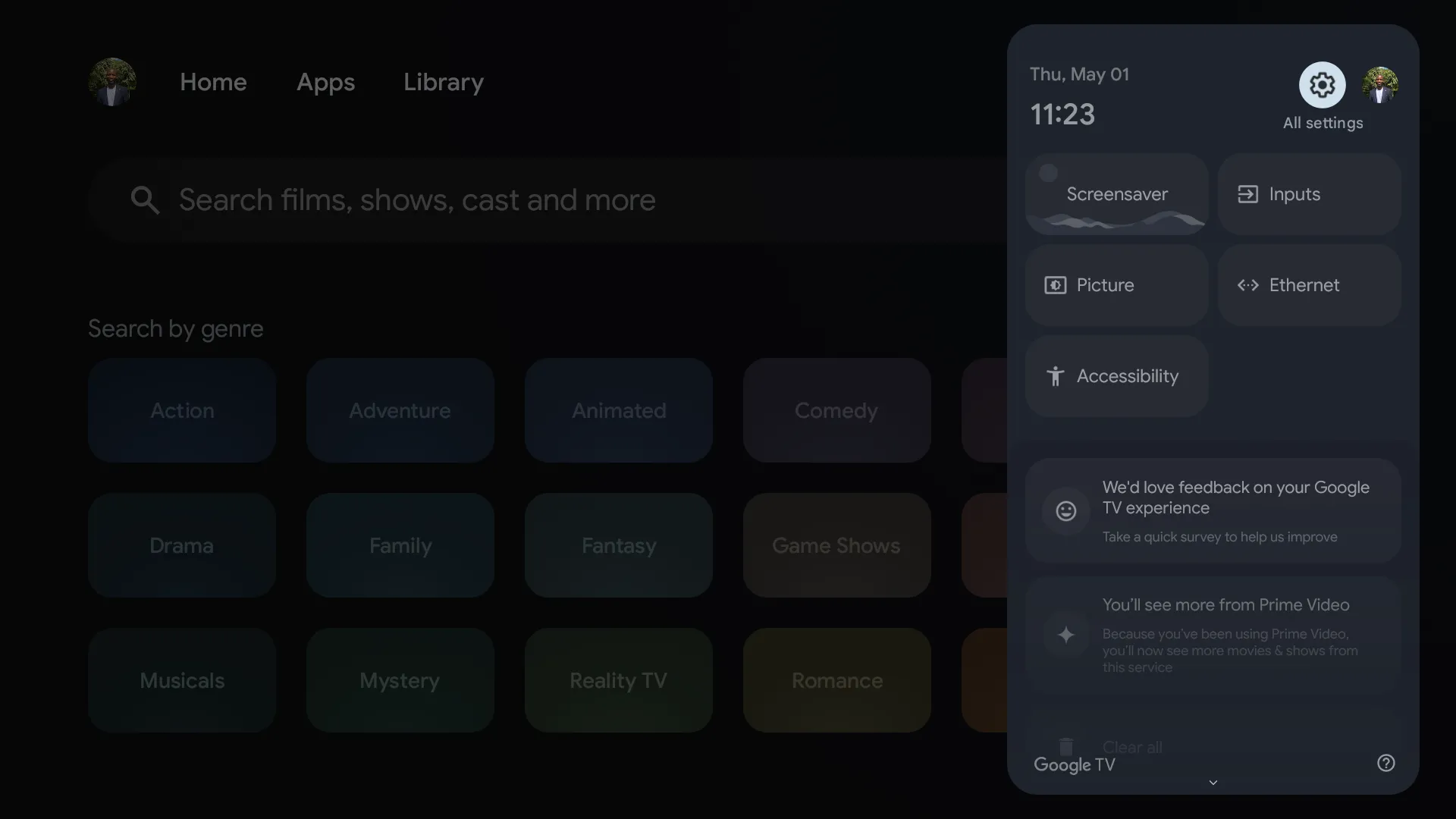 Biểu tượng Cài đặt hình bánh răng trên giao diện Google TV
Biểu tượng Cài đặt hình bánh răng trên giao diện Google TV
- Bước 1: Truy cập Cài đặt TV.
- Chọn biểu tượng Cài đặt (hình bánh răng) ở góc trên cùng bên phải màn hình chính của TV.
- Sau đó, nhấp vào Tất cả cài đặt để mở ứng dụng Cài đặt của TV.
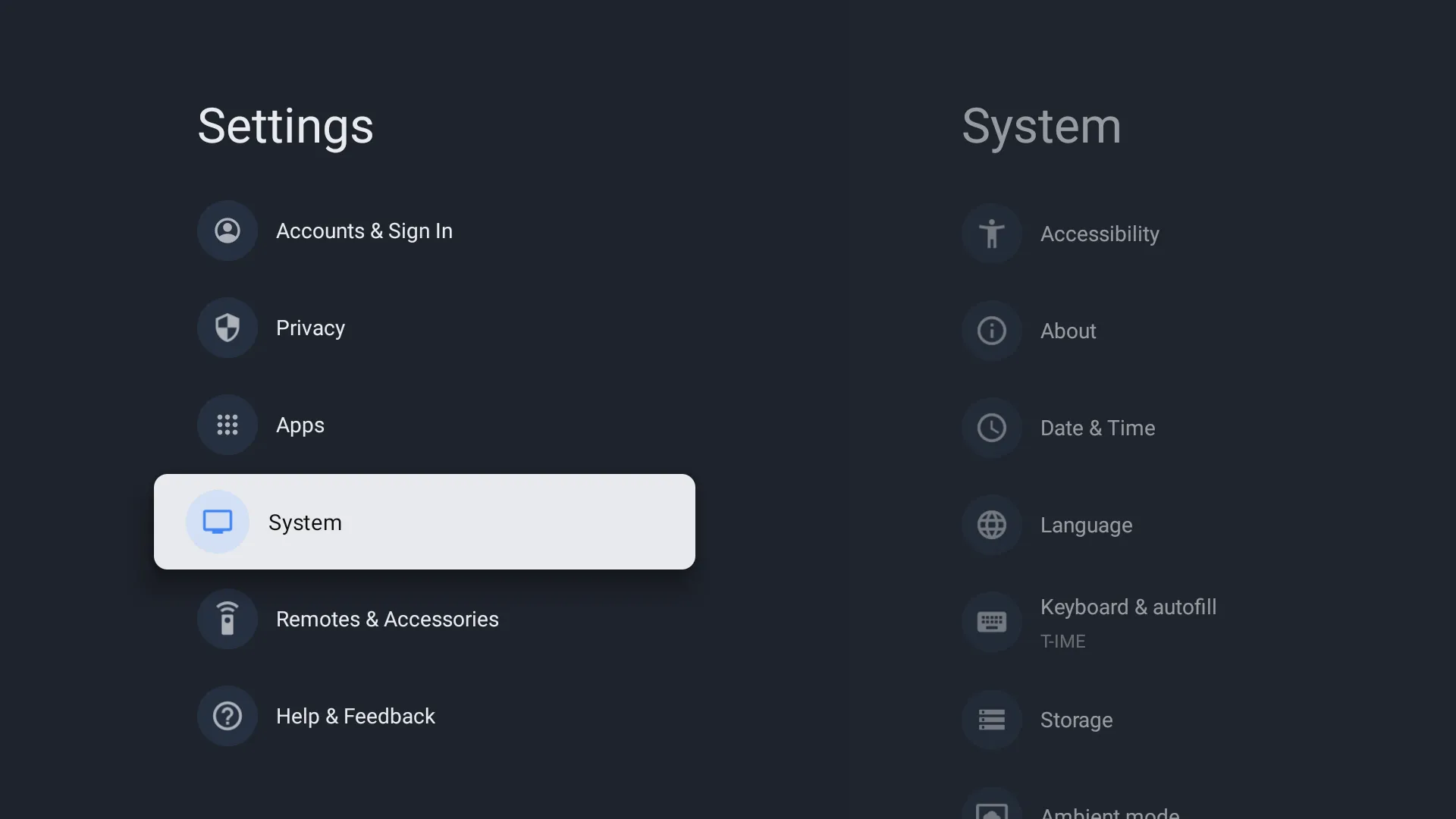 Menu cài đặt Google TV với tùy chọn Hệ thống được chọn
Menu cài đặt Google TV với tùy chọn Hệ thống được chọn
- Bước 2: Điều hướng đến mục Bộ nhớ.
- Đi tới Hệ thống > Bộ nhớ.
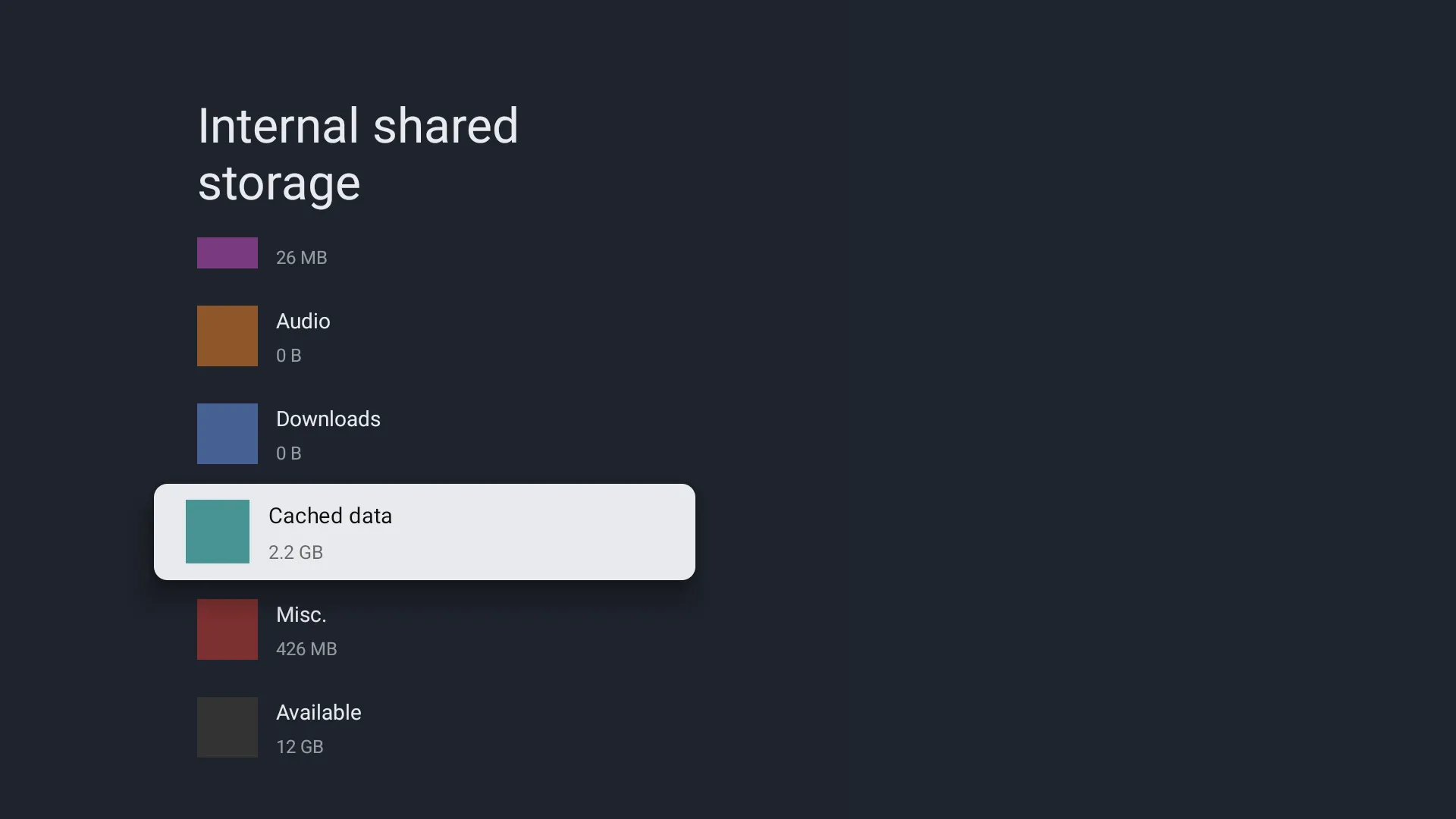 Phân tích chi tiết mức sử dụng bộ nhớ trong trên Google TV
Phân tích chi tiết mức sử dụng bộ nhớ trong trên Google TV
- Bước 3: Chọn Bộ nhớ trong dùng chung.
- Tiếp theo, chọn Bộ nhớ trong dùng chung. Bạn sẽ thấy một bản phân tích chi tiết về mức sử dụng bộ nhớ của mình.
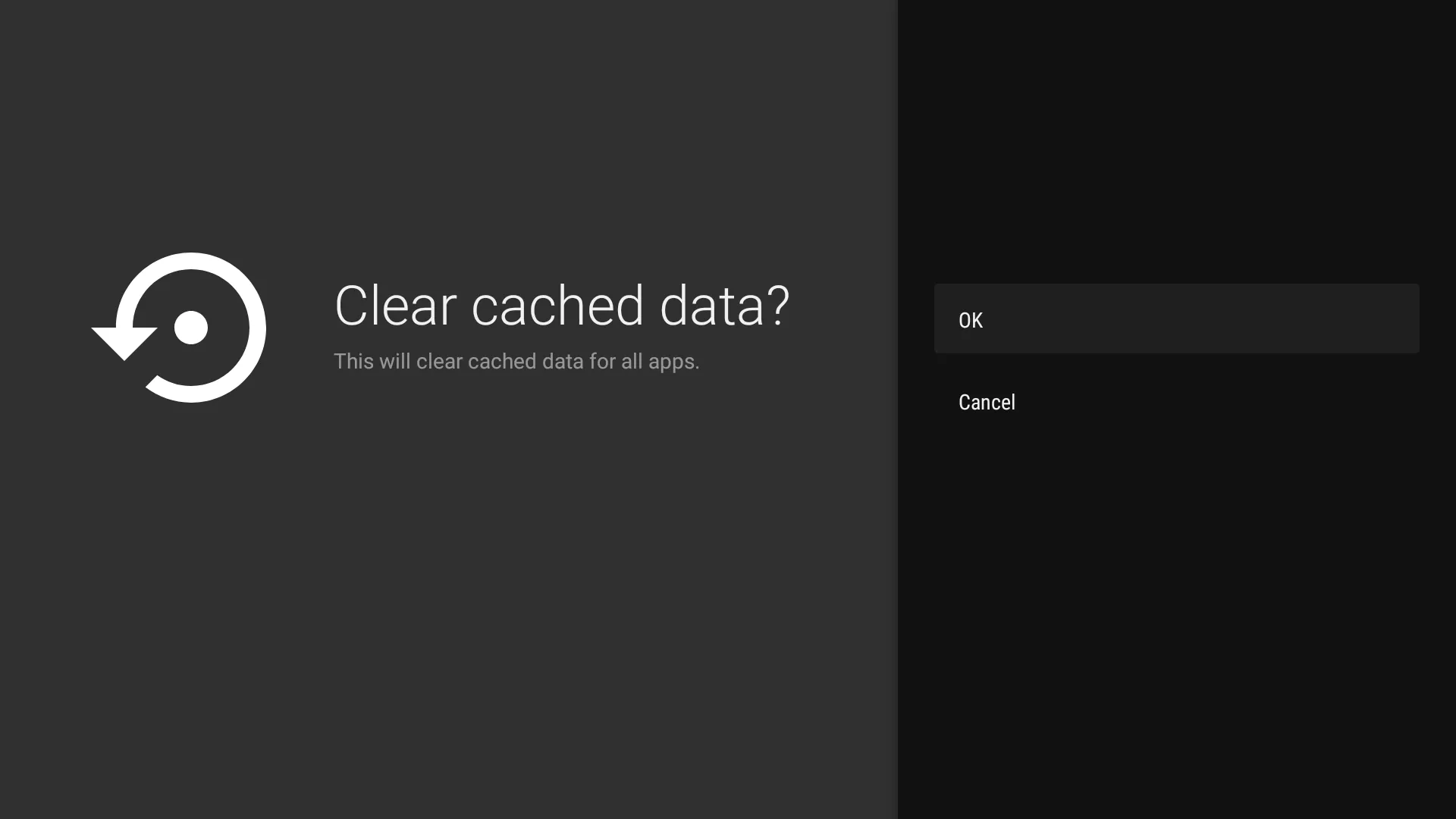 Màn hình xác nhận xóa dữ liệu bộ nhớ đệm trên Google TV
Màn hình xác nhận xóa dữ liệu bộ nhớ đệm trên Google TV
- Bước 4: Xóa dữ liệu bộ nhớ đệm.
- Chọn Dữ liệu đã lưu trong bộ nhớ đệm (Cached data) và nhấp OK để xác nhận xóa.
Smart TV của bạn có thể mất vài giây để xóa dữ liệu. Sau khi hoàn tất, bạn sẽ thấy lượng bộ nhớ được sử dụng bởi dữ liệu bộ nhớ đệm giảm đáng kể.
Xóa Bộ Nhớ Đệm Từng Ứng Dụng Cụ Thể
Ngoài việc xóa bộ nhớ đệm toàn hệ thống, bạn cũng có thể xóa bộ nhớ đệm cho từng ứng dụng riêng lẻ nếu chỉ có một ứng dụng cụ thể gặp sự cố hoặc chiếm quá nhiều dung lượng.
- Đi tới Cài đặt > Ứng dụng > Xem tất cả ứng dụng.
- Chọn ứng dụng bạn muốn dọn dẹp.
- Tìm và chọn tùy chọn Xóa bộ nhớ đệm (Clear cache).
Việc xóa bộ nhớ đệm của Smart TV có vẻ là một nhiệm vụ bảo trì nhỏ, nhưng nó thực sự rất cần thiết. Từ việc tăng tốc hệ thống và giải phóng không gian lưu trữ cho đến việc khắc phục các ứng dụng bị lỗi, đây là một cách đơn giản để giữ cho TV của bạn hoạt động trơn tru. Nếu bạn đã lâu không thực hiện, bây giờ là thời điểm hoàn hảo để làm mới Smart TV của mình. Hãy thử ngay và cảm nhận sự khác biệt về hiệu suất!